5 Cara Mengatasi Sayangnya, Google Penelusuran Telah Berhenti
Google Penelusuran adalah salah satu peramban web besutan Google Inc, yang didesain dengan simple dan sederhana dalam melakukan pencarian sesuatu. Google Penelusuran secara default ada pada semua perangkat Android dan biasanya terdapat widget memanjang pada layar utama.
Dengan adanya Google Penelusuran, maka pencarian apapun terasa lebih mudah dan cepat, tidak harus membuka Google Chrome atau peramban lainnya.
Lihat Juga : 9 Cara Mengatasi Sayangnya, Maps Telah Berhenti
Mengatasi Google Penelusuran Telah Berhenti
Pada kesempatan kali ini penulis akan berbagi metode sederhana ke anda, khususnya bagi pengguna android yang mendapati masalah pesan error bertuliskan “Sayangnya, Google Penelusuran telah berhenti” atau “Google Penelusuran tidak menanggapi”.
Adanya pesan error tersebut tentu membuat anda tidak dapat menggunakan aplikasi tersebut secara normal. Dan untuk mengatasinya, anda beberapa metode yang dapat anda coba lakukan. Dan berikut metodenya untuk anda semua.
1. Restart Smartphone
Yang pertama, anda bisa melakukan restart smartphone. Cara ini memang tidak menjamin Aplikasi dapat normal kembali, tetapi setidaknya anda coba terlebih dahulu agar nantinya tahu hasilnya seperti apa. Apabila tidak berhasil, maka cobalah metode – metode berikutnya.
2. Bersihkan Cache Aplikasi
Metode berikutnya yakni dengan membersihkan cache Google Penelusuran. File sampah yang menumpuk bisa menjadi penyebab Aplikasi lag dan memunculkan pesan error. Anda bisa gunakan CCleaner atau Pusat Keamanan untuk membersihkannya. Atau untuk cara manualnya, anda bisa ikuti langkah – langkahnya dibawah ini.
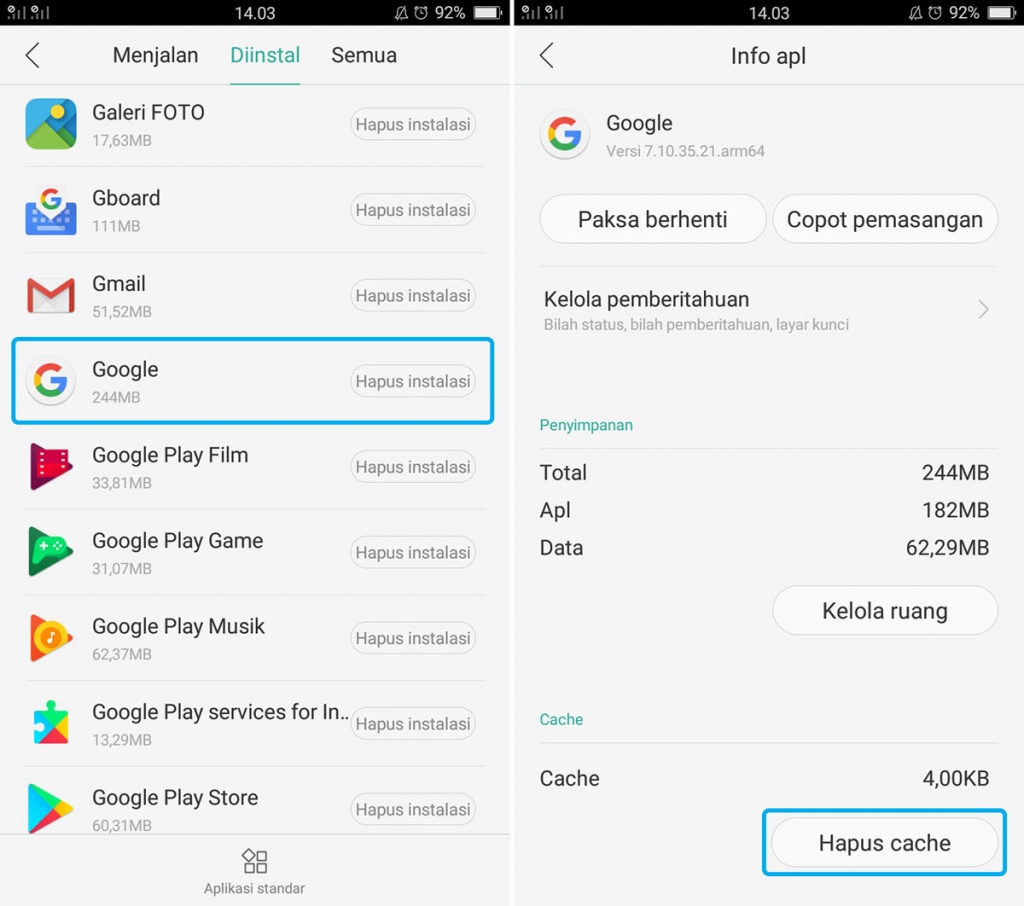
- Buka menu Pengaturan » Setelan Tambahan » Manajemen Aplikasi » Cari “Google” » Kemudian tap “Hapus Cache”.
Lihat Juga : 11 Cara Membersihkan Cache Android
3. Hapus Data Aplikasi
Untuk selanjutnya, anda bisa mencoba untuk menghapus data Google Penelusuran. Cara ini akan menjadikan Google Penelusuran kembali pada posisi default dan bersih dari data history, basis data, cache, virus, dan lainnya.
Dan untuk melakukannya, anda bisa ikuti langkah-langkahnya dibawah ini.
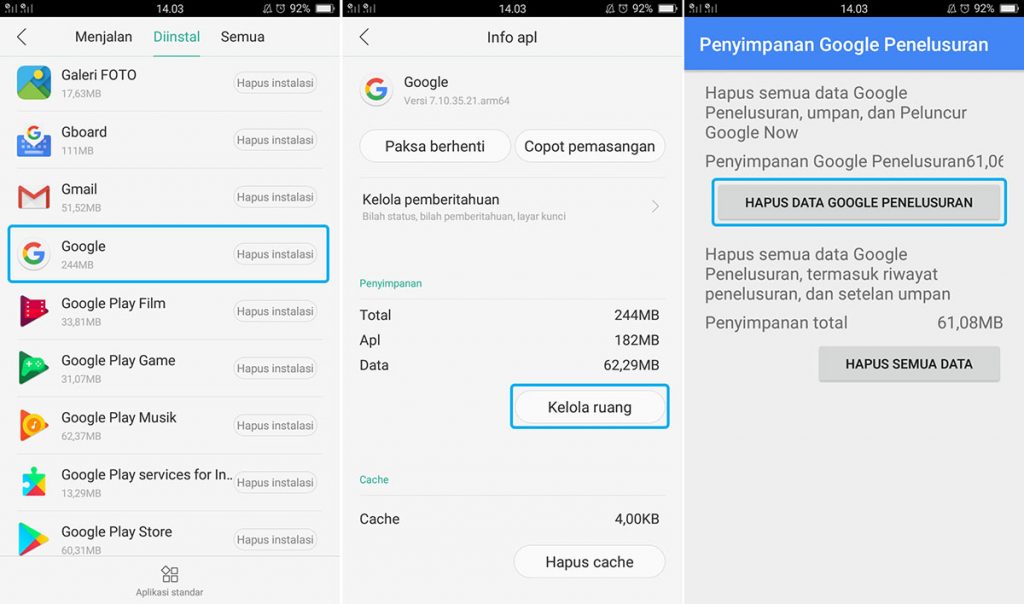
- Buka menu Pengaturan » Setelan Tambahan » Manajemen Aplikasi » Cari “Google” » Kemudian tap “Kelola Ruang” » Lalu “Hapus Data Google Penelusuran”.
4. Update Aplikasi
Selanjutnya, untuk membersihkan semua bugs yang ada, anda bisa mencoba melakukan update Google Penelusuran. Dengan melakukan Update, tidak hanya mendapatkan fitur terbaru tetapi aplikasi juga akan lebih ringan dan lebih maksimal saat digunakan.
Dan untuk melakukan update, anda bisa simak langkah – langkahnya dibawah ini.
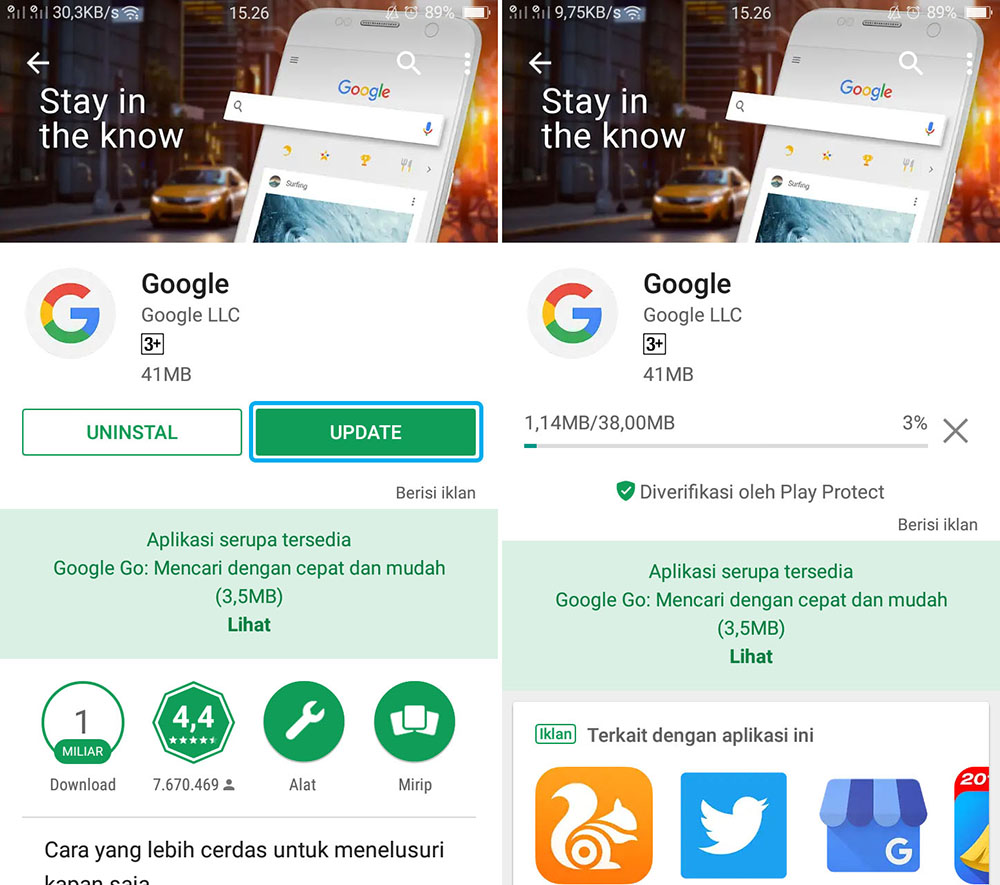
- Buka Google Play Store » Aplikasi & Game Saya » Buka “Google” » Kemudian tap “Update” untuk melakukan pembaruan.
5. Copot Pemasangan
Dan untuk yang terakhir, anda bisa mencopot aplikasi tersebut dari pembaruan sebelumnya. Cara ini akan menjadikan Google Penelusuran terhapus atau bisa jadi kembali pada posisi default saja (tergantung dari smartphone itu sendiri).
Tidak semua perangkat dapat melakukakan penghapusan, andai perangkat anda dapat melakukan penghapusan, maka anda lihat contoh langkah – langkahnya dibawah ini.

- Buka menu Pengaturan » Setelan Tambahan » Manajemen Aplikasi » Cari “Google” » Kemudian tap “Copot Pemasangan” dan “OK”.
Lihat Juga : Cara Menghapus Aplikasi yang tidak bisa dihapus
Semoga dengan adanya metode yang saya berikan diatas, aplikasi Google Penelusuran yang anda miliki dapat normal kembali. Metode diatas dapat anda terapkan pada semua perangkat Android seperti Samsung, OPPO, Realme, Lenovo, ASUS, Xiaomi, VIVO, Huawai, SONY, dan lainnya.
Demikian ulasan singkat dari saya, semoga bisa membantu dan bermanfaat. Jika ada sesuatu yang ingin anda tanyakan atau sampaikan terkait masalah HP Android, silahkan tulis melalui kolom komentar yang ada dibawah ini.
Terima kasih dan selamat mencoba!!
Tips Google Chrome
- Mempercepat Kinerja Google Chrome
- Menghemat Kuota Internet di Chrome
- Fitur Keren Google Chrome Android
Masalah Browser Android
Discussion | 0 Comments
*Komentar Anda akan muncul setelah disetujui
-
Di bawah ini tersedia sejumlah informasi mengenai fungsi dan manfaat jaringan komputerUpdate
-
Melalui artikel ini, Anda akan mengetahui fungsi, manfaat, dan kegunaan laptop dalam kehidupan sehari-hariUpdate
-
Di bawah ini terdapat sejumlah fungsi dan manfaat komputer secara umumUpdate








